Hvis du ofte læser Plex Media Server, kender du sikkert til Plex Media Server. Plex er en af de mest populære softwaremuligheder for medieservere, som giver dig mulighed for at se dine medier på en række Plex-kompatible enheder. Udover streaming behandler denne tjeneste dine medier og organiserer dem i smukke biblioteker, der er klar til forbrug. Vi har nogle vejledninger klar til dig om, hvordan du installerer Plex på Ubuntu, Windows, Docker og endda små enheder som Raspberry Pi og Odroid-C2. Plex har også understøttelse af undertekster, og denne guide vil vise dig, hvordan du aktiverer undertekster i Plex. Lad os gå direkte til sagen og lære, hvordan du aktiverer undertekster i Plex. Derudover vil vi få Plex undertekster til at downloade automatisk.
Stræk for at aktivere undertekster i Plex
Navigér til afsnittet Serverindstillinger.
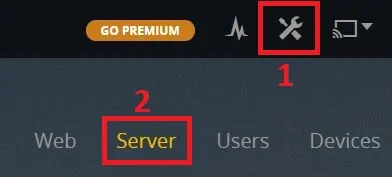
Indstillingsafsnittet for Plex
Klik på fanen Sprog, og konfigurer indstillingerne for undertekster i overensstemmelse hermed. Jeg foretrækker lydspor og undertekster på engelsk, og underteksttilstand altid aktiveret. Når du har konfigureret dine indstillinger, skal du klikke på knappen Gem ændringer.

Sprogsektionen for undertekster
Konfigurer kilde for at aktivere undertekster i Plex
Når du har aktiveret undertekster i Plex, skal du konfigurere en kilde til underteksterne. Du kan konfigurere OpenSubtitles.org som kilde for at aktivere undertekster i Plex og få Plex-undertekster til at downloade automatisk.
Du skal klikke på Server og derefter klikke på Agenter. Vælg afsnittet Film -> Plex Film, og aktiver derefter OpenSubtitles.org-tjenesten.
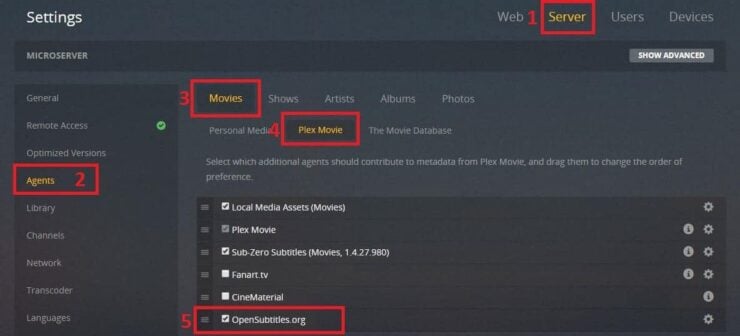
Plex OpenSubtitles-indstilling for Film
For at konfigurere OpenSubtitles.org-konto og sprog skal du klikke på tandhjulet, der er placeret til højre. Indtast dit OpenSubtitles-brugernavn og din adgangskode, og vælg derefter det undertekstsprog, du ønsker at downloade til dine medier. Du kan vælge flere sprog, hvis det er nødvendigt. Til sidst skal du klikke på Gem.
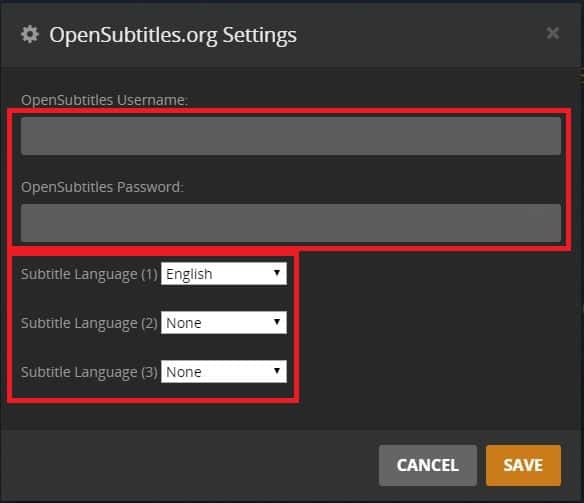
Konfigurer OpenSubtitles-konto til Plex
Du kan følge de samme trin for Udsendelser ved at klikke på fanen Udsendelser og aktivere OpenSubtitles.org-tjenesten.
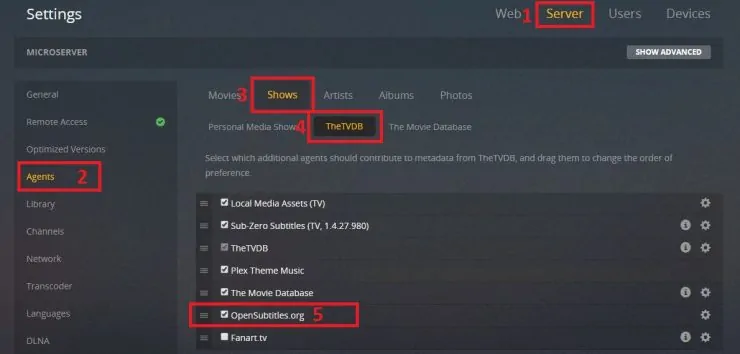
Plex OpenSubtitles-indstilling for tv-shows
Download af undertekster fra Plex kører automatisk for alle de medier, der er tilgængelige på serveren, efter at der er udført en opdatering af biblioteket.
Download af undertekster fra Plex er konfigureret. Hvad skal du gøre nu?
Sådan aktiverer du undertekster i Plex, men for at gøre din oplevelse endnu bedre bør du også installere Sub-Zero plugin til Plex, en tjeneste, der giver dig mulighed for at downloade underteksterne til dine medier automatisk. Når du har gjort det, kan du udvide din Plex Media Server-funktionalitet ved at tjekke vores artikel med 10 bedste uofficielle Plex-kanaler 2017, hvor du finder vores 10 bedste kanaler til Plex. Du kan følge vores guide til hvordan du overvåger Plex-brug med PlexPy og altid være informeret om din Plex Media Server-status.
Hjalp dette indlæg dig?SmartHomeBeginner bringer dybdegående tutorials, der er nemme nok til at forstå selv for begyndere. Hvis du læser dette, så overvej venligst at købe os en kop kaffe (eller to) som et tegn på påskønnelse.

Dette indlæg blev senest ændret den 14. juni 2017 kl. 8:36
